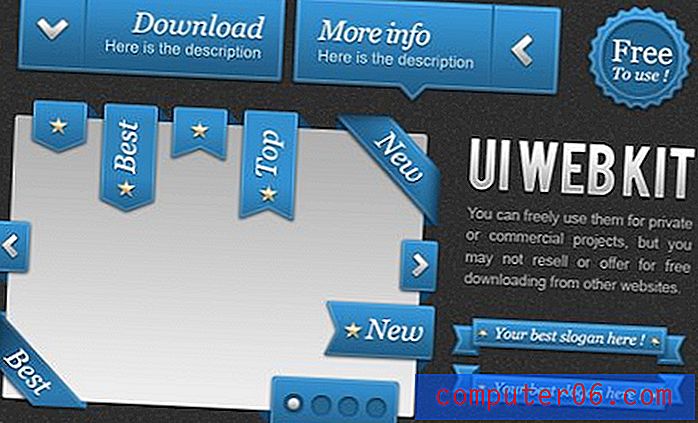Kako uključiti brojeve tjedana u iPhone kalendaru
Mnogi zadaci koje trebate dovršiti u svom poslu i osobnom životu mogu vam trebati određeni broj tjedana. Međutim, zbog prirode mjeseci koji ne uključuju broj dana koji se lako dijeli sa sedam, može biti teško točno odrediti kada je prošlo nekoliko tjedana. Jedan koristan način za praćenje tih podataka je korištenje brojeva za prepoznavanje pojedinih tjedana.
Brojevi tjedana prema zadanom nisu vidljivi u kalendaru iPhonea, ali to je opcija koju možete omogućiti. Naš vodič u nastavku pokazat će vam gdje pronaći ovu opciju kako biste je mogli uključiti i započeti pregledavati brojeve tjedana s lijeve strane mjeseci u vašem kalendaru.
Omogućivanje tjednih brojeva u kalendaru na iPhoneu 6
Koraci u ovom članku napisani su pomoću iPhone 6 Plus u iOS 8.4. Ti isti koraci funkcioniraju i za ostale modele iPhonea koji koriste iOS 8 operativni sustav ili noviji.
Imajte na umu da su brojevi tjedna prikazani slijeva od tjedna kada ste u mjesečnom prikazu. Brojevi tjedana nisu prikazani u dnevnom ili godišnjem prikazu kalendara. Možete pogledati sliku ispod kako biste vidjeli kako će izgledati u vašem kalendaru kada omogućite brojeve tjedna.

- Korak 1: Dodirnite ikonu postavki .
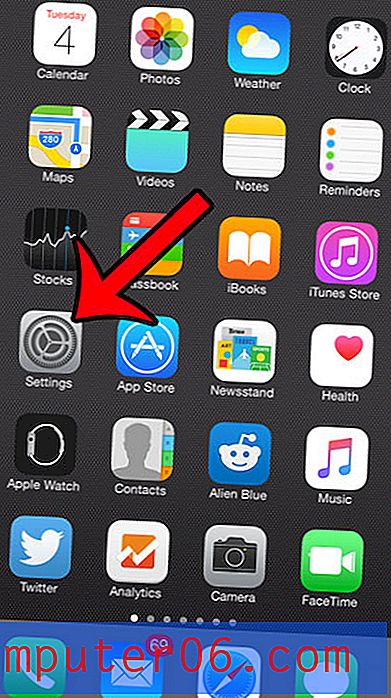
- 2. korak: Pomaknite se prema dolje i odaberite opciju Pošta, Kontakti, Kalendari .
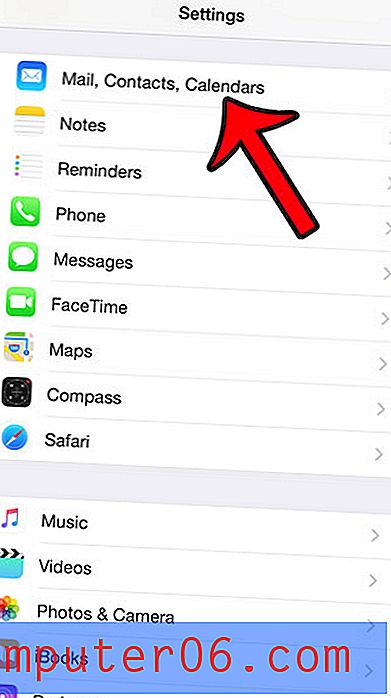
- Korak 3: Pomaknite se prema dolje do odjeljka Kalendari na izborniku, a zatim dodirnite gumb s desne strane Tjedni brojevi . Opcija se uključuje kada je zeleno sjenčanje oko gumba. Ova je opcija uključena na slici ispod.
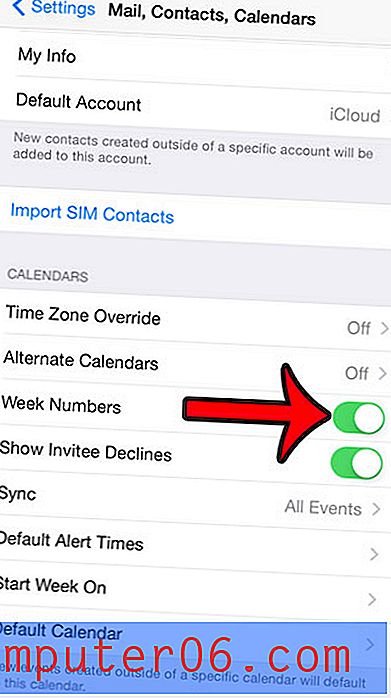
Primaju li primatelji e-pošte od vas poruke koje sadrže potpis "Poslano s mog iPhonea", a vi biste željeli da prestane? Kliknite ovdje i pročitajte naš članak o uklanjanju ovog potpisa s e-poruka koje se šalju s vašeg uređaja.